Introducción
Los mensajes de texto no deseados son más que solo molestos; pueden invadir tu privacidad y saturar tu dispositivo. Saber cómo bloquear estos mensajes en tu iPhone es crucial para mantener una experiencia de mensajería limpia y segura. Esta guía te llevará a través de métodos efectivos para asegurarte de recibir mensajes solo de aquellas personas de las que deseas oír. Sigue estos pasos para recuperar el control de tus comunicaciones digitales y proteger tu privacidad.
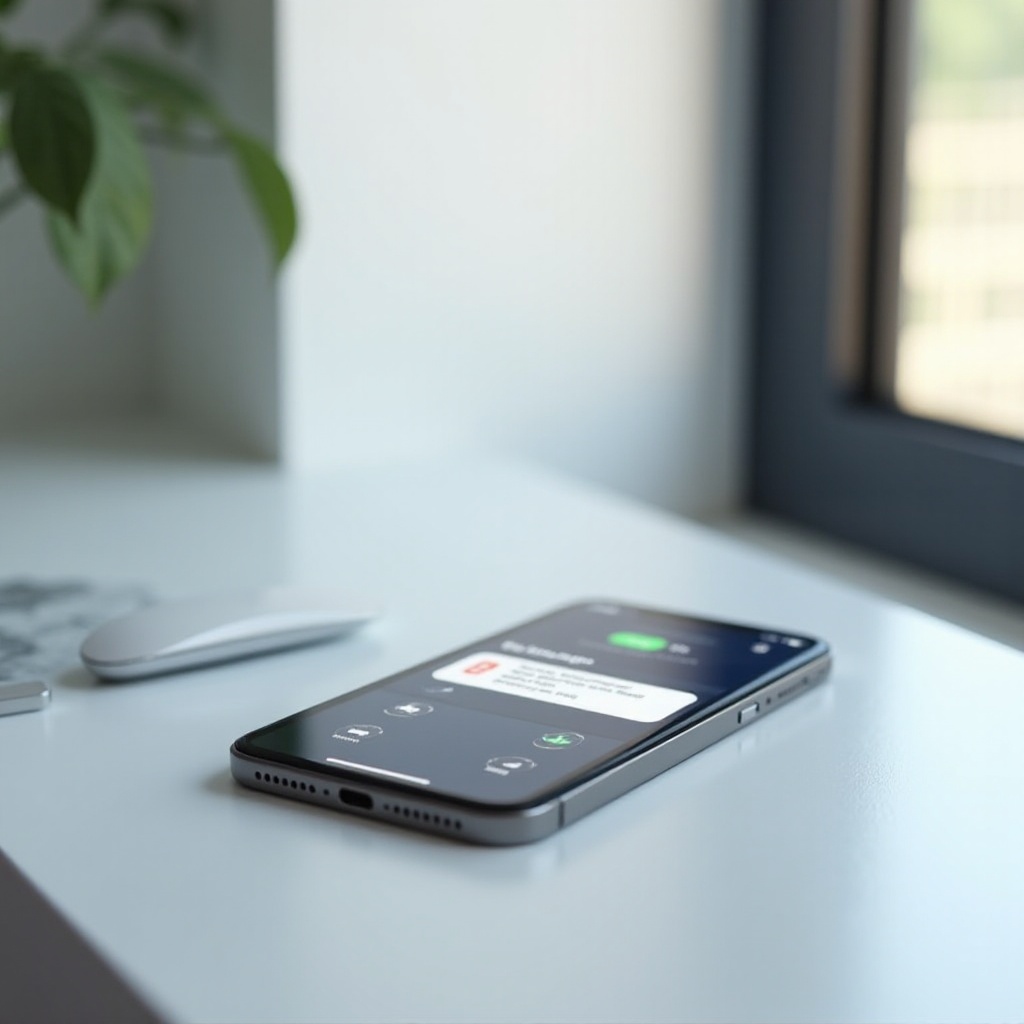
Comprendiendo el Bloqueo de Mensajes de Texto en iPhone
Bloquear textos no deseados en un iPhone es una forma simple pero poderosa de filtrar contactos no deseados y mantener la privacidad. Esto implica usar las funciones de iOS para bloquear llamadas, mensajes de texto y solicitudes de FaceTime de números específicos.
-
¿Qué Sucede Cuando Bloqueas un Número? Cuando bloqueas un número, tu iPhone impide cualquier comunicación de esa fuente. La persona bloqueada no será notificada, asegurando un enfoque discreto para manejar contactos no deseados.
-
Limitaciones del Bloqueo en iOS: Bloquear no elimina los mensajes existentes y no afecta direcciones de correo electrónico desconocidas o mensajes de códigos cortos de mercadeo. Entender estas limitaciones te ayuda a establecer expectativas realistas al usar esta función.
Equipado con este conocimiento, puedes usar el bloqueo de manera efectiva para manejar tus contactos y mensajes.
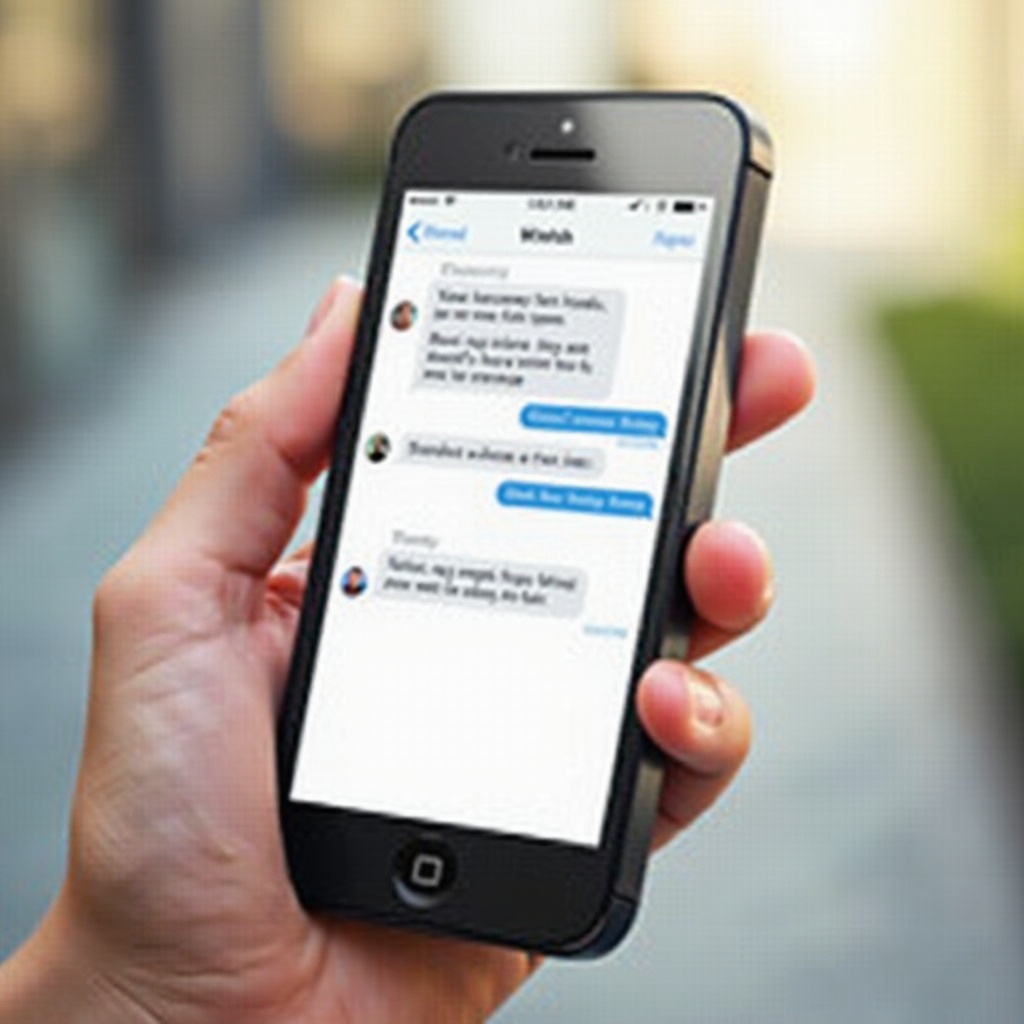
Método 1: Bloqueo de Contactos Directamente desde la Aplicación de Mensajes
La aplicación de Mensajes ofrece un método sencillo para bloquear contactos. Sigue estos pasos:
- Abre la aplicación de Mensajes y selecciona la conversación del remitente no deseado.
- Toca el nombre o número del remitente en la parte superior de la pantalla.
- Desplázate hacia abajo y elige ‘Bloquear a este Llamante’.
- Confirma tocando ‘Bloquear Contacto’.
Para gestionar tus contactos bloqueados:
- Ve a Configuración > Mensajes > Contactos Bloqueados.
- Revisa y gestiona tu lista, desbloqueando números si es necesario.
Este método permite un bloqueo rápido y fácil directamente desde tus hilos de mensajes.
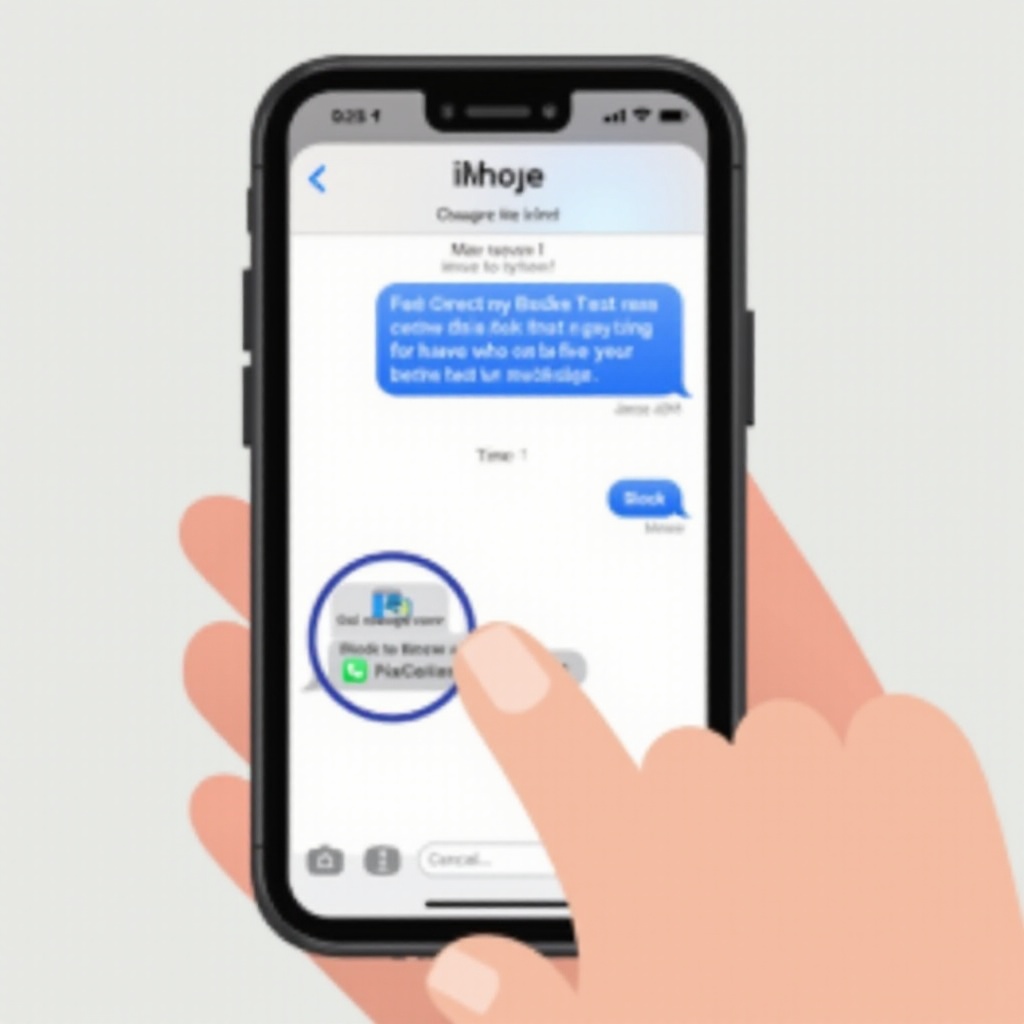
Método 2: Usar Configuración del iPhone para Filtrar Remitentes Desconocidos
Si los mensajes no solicitados de remitentes desconocidos son tu principal preocupación, ajusta tus configuraciones para filtrar estos mensajes de manera efectiva.
-
Navegando a la Configuración: Accede a la aplicación de Configuración en tu iPhone y desplázate para seleccionar ‘Mensajes’.
-
Activando ‘Filtrar Remitentes Desconocidos’: Activa la función ‘Filtrar Remitentes Desconocidos’ en la configuración de Mensajes. Esto divide automáticamente los mensajes de números desconocidos en una pestaña separada, reduciendo distracciones y ayudando a priorizar comunicaciones importantes.
Usar esta función mantiene tu bandeja de entrada organizada y ayuda a manejar la sobrecarga de mensajes.
Método 3: Reportar Spam y Otras Medidas de Protección
Simplemente bloquear mensajes puede no ser suficiente contra el spam persistente, requiriendo acciones adicionales.
-
Identificación y Reporte de Spam: Toca ‘Reportar Basura’ cuando recibas mensajes no deseados para notificar a Apple y a tu operador. Esta acción ayuda a mejorar la detección de spam en todos los dispositivos.
-
Mejorar la Seguridad Personal con Vigilancia: Evita interactuar con enlaces sospechosos o solicitudes de datos personales. Mantenerse vigilante es crucial para defenderse contra estafas y ataques de phishing.
Al reportar y mantenerte alerta, contribuyes a un entorno de mensajería más seguro para ti y la comunidad en general.
Uso de Aplicaciones de Terceros para Protección Mejorada
Aunque las funciones integradas del iPhone proporcionan una fuerte defensa, las aplicaciones de terceros pueden mejorar los niveles de protección con características adicionales.
-
Aplicaciones Recomendadas para Bloquear Mensajes: Explora aplicaciones como Truecaller y Hiya, que extienden las características de detección y bloqueo de spam más allá de las capacidades predeterminadas del iPhone.
-
Pros y Contras de las Soluciones de Terceros: Aunque estas aplicaciones ofrecen opciones avanzadas, pueden requerir acceso a tus contactos y mensajes. Balancea los beneficios contra las preocupaciones de privacidad y elige aplicaciones reputadas con fuertes protocolos de seguridad.
Estas herramientas complementan las funciones del iPhone, permitiéndote personalizar aún más tu experiencia de gestión de mensajes.
Conclusión
Bloquear mensajes de texto no deseados en tu iPhone es sencillo cuando aprovechas las funciones intuitivas del dispositivo y las aplicaciones de terceros. Actualiza regularmente tus listas de bloqueo y reporta spam para mantener una experiencia segura en tu dispositivo. Al seguir estas pautas, aseguras un entorno de mensajería más limpio y controlado.
Preguntas Frecuentes
¿Cómo saber si alguien bloqueó mis mensajes de texto en su iPhone?
Los iPhones no notifican directamente sobre el bloqueo, pero pistas como llamadas que van al buzón de voz o la ausencia de recibos de mensajes pueden indicar un bloqueo.
¿Sabe el remitente bloqueado que ha sido bloqueado?
No, el remitente no recibirá ninguna notificación cuando lo bloquees en tu iPhone.
¿Puedo bloquear mensajes de texto de direcciones de correo electrónico en mi iPhone?
Sí, puedes bloquear mensajes de direcciones de correo electrónico en la configuración de la aplicación Mail añadiéndolos a tu lista de contactos bloqueados.
